En la era digital actual, tener una tienda online es esencial para cualquier negocio que quiera alcanzar un público más amplio y aumentar sus ventas. WooCommerce es una de las plataformas más populares para crear tiendas en línea debido a su flexibilidad, facilidad de uso y amplia gama de funcionalidades. En este artículo, te guiaremos paso a paso sobre cómo configurar tu propia tienda online con WooCommerce.
También te puede interesar: Cómo Crear una Tienda Online con Shopify: Guía Paso a Paso para Principiantes
¿Qué es y para qué sirve WooCommerce?

¿Qué es WooCommerce?
WooCommerce es un plugin de comercio electrónico para WordPress que convierte un sitio web común en una tienda online completamente funcional. Lanzado en 2011, se ha convertido en una de las soluciones de comercio electrónico más populares en el mundo, utilizado por millones de tiendas online de diversos tamaños y sectores.
¿Para qué sirve WooCommerce?
WooCommerce sirve para crear, gestionar y operar una tienda online con facilidad. Sus principales usos y beneficios incluyen:
- Venta de Productos y Servicios: WooCommerce permite vender tanto productos físicos como digitales, suscripciones, citas y servicios. Puedes añadir y gestionar productos, establecer precios, crear variaciones de productos y más.
- Gestión de Inventarios: Facilita la administración del inventario, permitiendo un seguimiento preciso de las existencias y alertas automáticas cuando los productos están bajos en stock.
- Gestión de Pedidos y Clientes: Ofrece herramientas para gestionar pedidos desde la recepción hasta el envío, y para mantener registros detallados de los clientes, sus pedidos y preferencias.
- Flexibilidad en Envíos y Pagos: Permite configurar múltiples opciones de envío y métodos de pago, proporcionando a los clientes una experiencia de compra conveniente y flexible.
- Personalización y Escalabilidad: Gracias a la amplia variedad de temas y plugins, WooCommerce puede personalizarse para adaptarse a las necesidades específicas de cualquier negocio, desde pequeñas tiendas hasta grandes minoristas.
1. Requisitos Previos
Antes de comenzar, asegúrate de tener lo siguiente:
- Un nombre de dominio
- Un proveedor de hosting (recomendamos uno que ofrezca instalaciones de WordPress con un solo clic)
- Una instalación de WordPress
- Un tema compatible con WooCommerce (como Storefront)
2. Instalación de WordPress
Si aún no tienes WordPress instalado, sigue estos pasos:
- Elige un proveedor de hosting: Opta por un servicio que ofrezca soporte específico para WordPress.
- Instala WordPress: La mayoría de los proveedores de hosting ofrecen instalaciones automáticas de WordPress. Sigue sus instrucciones para completar la instalación.
- Configura tu sitio web: Accede al panel de administración de WordPress (generalmente,
tusitio.com/wp-admin) y completa la configuración inicial.

3. Instalación de WooCommerce
Ahora que tienes WordPress listo, es hora de instalar WooCommerce:
- Accede al Panel de Administración de WordPress.
- Navega a Plugins > Añadir nuevo.
- Busca «WooCommerce» en la barra de búsqueda.
- Haz clic en «Instalar ahora» y luego en «Activar».
4. Configuración Inicial de WooCommerce
Una vez activado, WooCommerce te guiará a través de su configuración inicial:
- Página de Configuración: WooCommerce creará automáticamente las páginas principales (Tienda, Carrito, Caja, Mi cuenta).
- Ubicación de la tienda: Define la ubicación de tu tienda y la moneda que utilizarás.
- Envío e impuestos: Configura las opciones de envío e impuestos según tus necesidades.
- Opciones de pago: Elige los métodos de pago que aceptarás en tu tienda (PayPal, Stripe, transferencia bancaria, etc.).
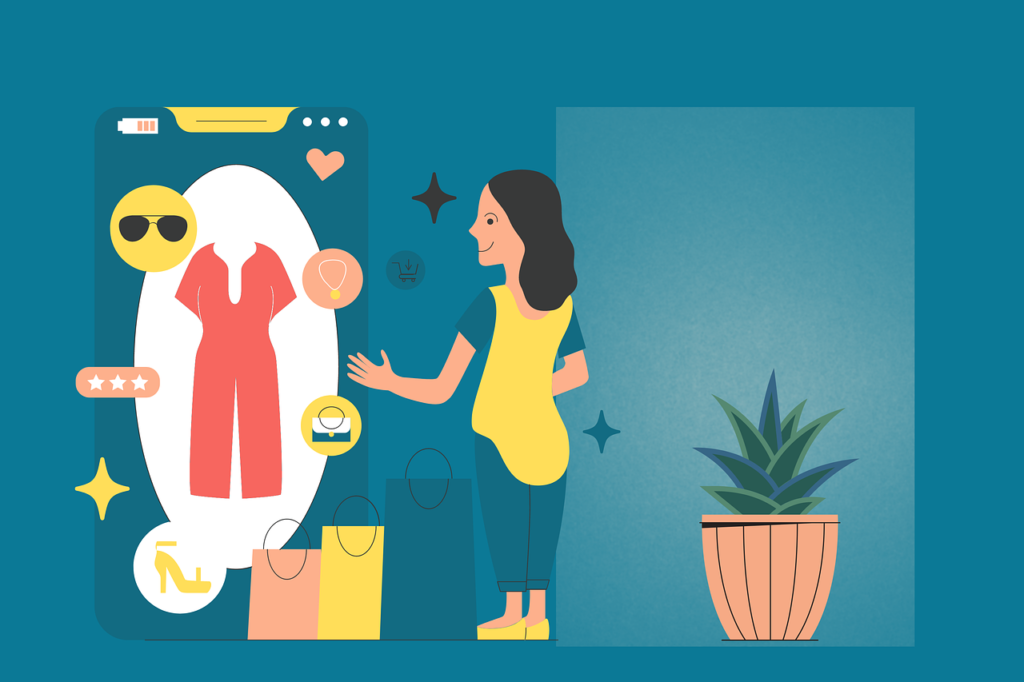
5. Añadir Productos
Para añadir productos a tu tienda:
- Navega a Productos > Añadir nuevo.
- Introduce el nombre del producto y una descripción detallada.
- Configura el precio y el inventario.
- Añade imágenes del producto y categorías para una mejor organización.
- Publica el producto.
6. Personalización de la Tienda
Elegir un Tema
Elige un tema que sea compatible con WooCommerce y que se adapte a la estética de tu marca. Storefront es una excelente opción gratuita que está diseñada específicamente para WooCommerce.
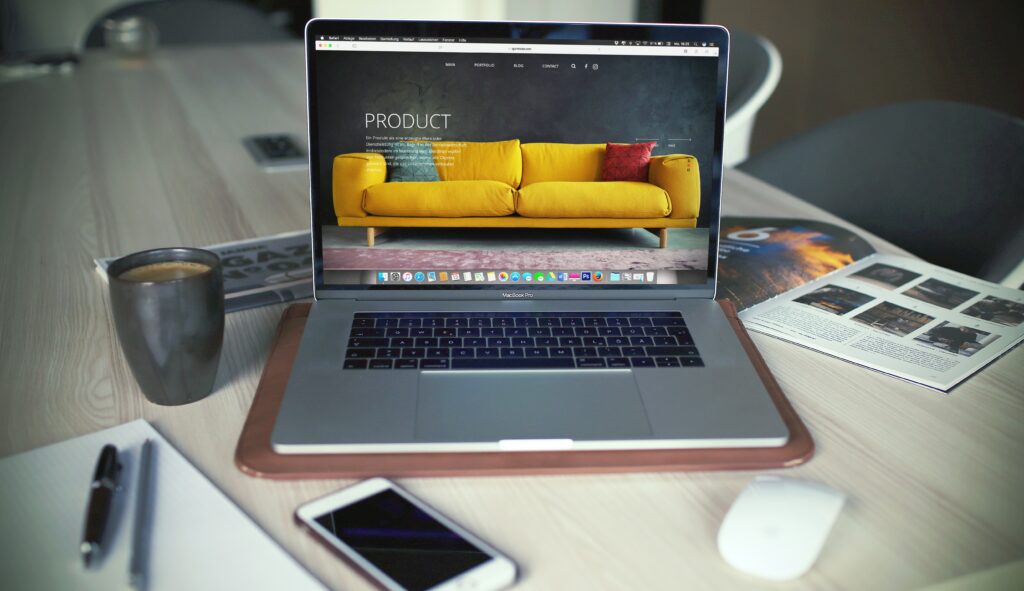
Personalización del Tema
- Navega a Apariencia > Temas > Añadir nuevo.
- Busca y activa el tema Storefront.
- Personaliza el tema desde Apariencia > Personalizar. Aquí puedes modificar colores, tipografías, y diseño de tu tienda.
Te interesara: Cómo indexar tu página web: Pasos sencillos y consejos útiles
7. Configuración de Envío
WooCommerce permite configurar múltiples opciones de envío:
- Navega a WooCommerce > Ajustes > Envío.
- Añade zonas de envío y métodos específicos (envío gratuito, tarifa plana, recogida local).
- Configura las tarifas de envío según el peso, el precio del pedido, o la ubicación del cliente.
8. Configuración de Pagos
Ofrecer múltiples opciones de pago es crucial para satisfacer a tus clientes:
- Navega a WooCommerce > Ajustes > Pagos.
- Activa los métodos de pago que prefieras (PayPal, Stripe, tarjeta de crédito).
- Configura cada método de pago según las instrucciones proporcionadas por WooCommerce.
9. Plugins y Extensiones
WooCommerce ofrece una amplia variedad de plugins y extensiones para ampliar las funcionalidades de tu tienda. Algunas recomendaciones son:
- WooCommerce Subscriptions: Para productos basados en suscripción.
- WooCommerce Bookings: Para servicios de reserva.
- WooCommerce Memberships: Para crear un área de miembros en tu tienda.
10. Optimización para SEO
Para atraer tráfico a tu tienda, es fundamental optimizar tu sitio para los motores de búsqueda (SEO):
- Instala un plugin de SEO como Yoast SEO o All in One SEO Pack.
- Optimiza las descripciones de productos utilizando palabras clave relevantes.
- Añade meta descripciones y títulos SEO a cada página de producto.
- Utiliza enlaces internos para mejorar la navegación del usuario y la indexación por parte de los motores de búsqueda.
Te interesara: El Arsenal SEO: Las 14 Herramientas para Mejorar tu Posicionamiento Web

11. Gestión de Pedidos
Una vez que tu tienda esté en funcionamiento, necesitarás gestionar los pedidos:
- Navega a WooCommerce > Pedidos.
- Revisa y procesa los pedidos recibidos.
- Actualiza el estado del pedido (en espera, procesando, completado) según corresponda.
12. Seguridad
Asegura tu tienda online con medidas de seguridad adecuadas:
- Instala un certificado SSL para proteger los datos de tus clientes.
- Utiliza plugins de seguridad como Wordfence o Sucuri para proteger tu sitio de ataques maliciosos.
- Mantén tu WordPress, WooCommerce y todos los plugins actualizados para evitar vulnerabilidades.
13. Promoción y Marketing
Para aumentar las ventas y atraer más clientes:
- Crea campañas de email marketing utilizando herramientas como Mailchimp.
- Utiliza las redes sociales para promocionar tus productos.
- Ofrece descuentos y cupones para incentivar las compras.
- Configura Google Analytics para rastrear el comportamiento de los usuarios y optimizar tu estrategia de marketing.
Te gustara: Los 10 Mejores Cursos de Marketing Digital para Impulsar tu Carrera profesional

Conclusión
Crear una tienda online con WooCommerce es un proceso sencillo y accesible para cualquier persona, independientemente de su nivel técnico. Siguiendo estos pasos, podrás tener tu tienda en línea funcionando en poco tiempo, lista para llegar a clientes de todo el mundo. No olvides mantener tu tienda actualizada y optimizada para ofrecer la mejor experiencia posible a tus clientes y maximizar tus ventas.

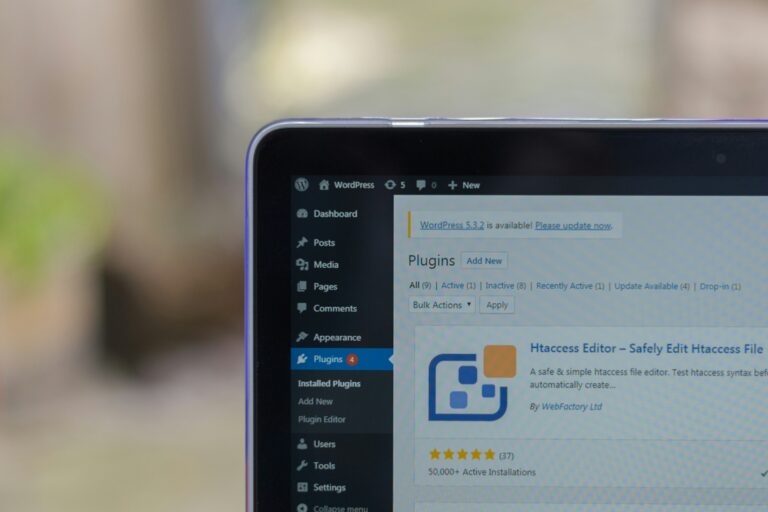

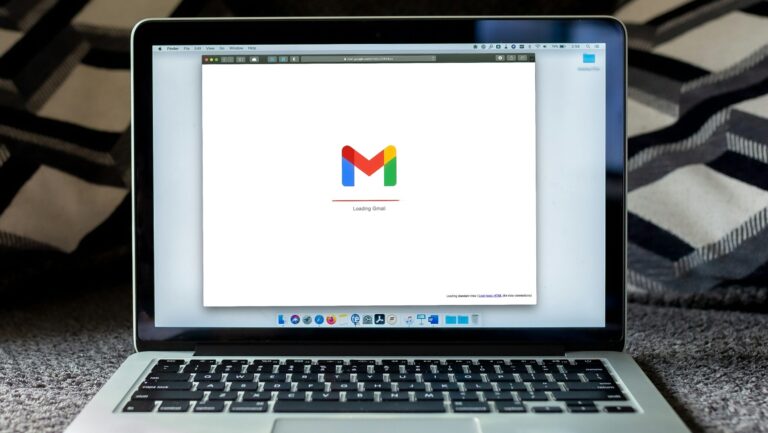

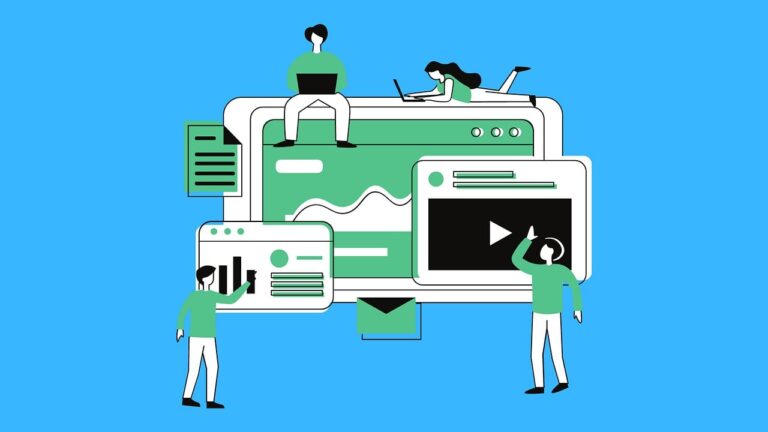

Un comentario